Kiekvienas turi svetaines, kurias dažnai lanko, o kai tenka jas apsilankyti dar kartą, norisi greitai jas pasiekti. Žinoma, galite įvesti adresą ir spustelėti tinkamą pasiūlymą. Tačiau naudodami „Edge“ parankinius galite išsaugoti įvairias svetaines, kurias laikote mėgstamiausiomis, ir pasiekti jas nepakeldami rankos nuo pelės.
Kaip įtraukti svetainę į mėgstamiausių sąrašą „Microsoft Edge“.
Jei kurį laiką neįtraukėte svetainės į mėgstamiausių „Edge“ sąrašą, šis priminimas bus naudingas. Kai esate svetainėje, kurią norite išsaugoti kaip mėgstamiausią, turėsite spustelėti žvaigždutę, kurią pamatysite viršuje dešinėje. Taip pat galite naudoti Ctrl + D taip pat klaviatūros derinys.
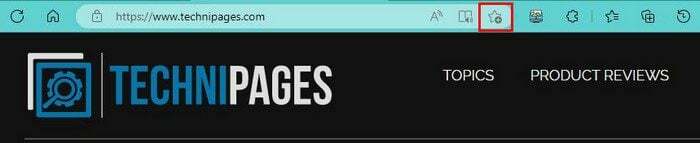
Kai pažymėta žvaigždute, turėsite įdėti svetainę į aplanką arba parankinių juostą. Galite tvarkyti mėgstamiausius, sukurdami naują aplanką (kurią galite padaryti spustelėję žvaigždutę). Pavyzdžiui, galite sukurti aplanką visoms savo techninėms svetainėms, o kitą – svetainėms su kita tema. Spustelėkite žvaigždutę, o laukelyje Aplankas pamatysite Parankinių juostos aplanką. Spustelėkite jį ir spustelėkite pasirinkti kitą aplanko parinktį.
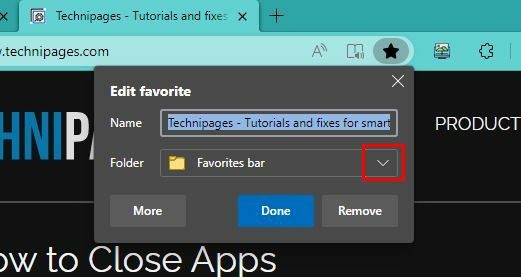
Jei įdėsite jį į kitą aplanką, turėtumėte pamatyti galimybę sukurti naują aplanką. Taip pat pamatysite, jei spustelėsite parinktį Daugiau. Taip pat pastebėsite, kad išsaugomos svetainės pavadinimas bus paryškintas. Jei norite, galite pakeisti pavadinimą arba palikti jį tokį, koks yra.
Kaip padaryti, kad parankinių juosta visada būtų matoma
Jei parankinių juosta visada matoma, į mėgstamą svetainę patekti dar paprasčiau. Tačiau jis įjungtas pagal numatytuosius nustatymus, todėl norėdami atlikti reikiamus pakeitimus turėsite pereiti į naršyklės nustatymus. Viršutiniame dešiniajame kampe spustelėkite taškus ir pasirinkite Nustatymai.
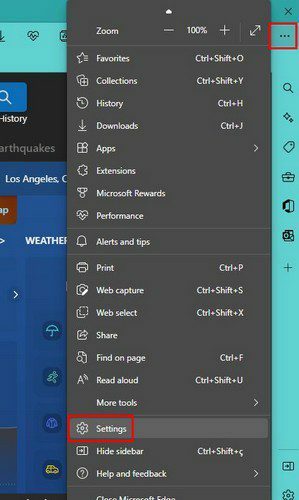
Nustatymuose spustelėkite išvaizdos parinktį kairėje ir slinkite, kol pamatysite parinktį Rodyti parankinių juostą. Spustelėję išskleidžiamąjį meniu galite pasirinkti iš tokių parinkčių kaip:
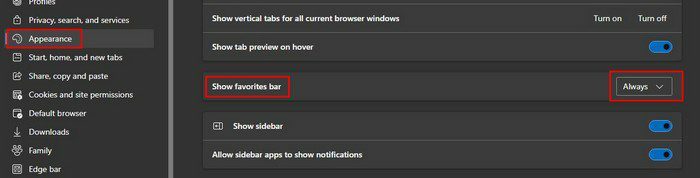
- Visada
- Niekada
- Tik naujuose skirtukuose
Taip pat galite išbandyti klaviatūros kombinaciją Ctrl + Shift + B.
Redaguoti, pervardyti arba ištrinti parankinius
Po kurio laiko svetainė staiga negali būti laikoma jūsų mėgstamiausia. Jei tai jūsų atvejis, jums bus malonu žinoti, kad pašalinti svetainę iš mėgstamiausių sąrašo yra greita ir paprasta. Jei rodoma mėgstamiausių juosta, tereikia dešiniuoju pelės mygtuku spustelėti tą, kurią norite ištrinti, ir pasirinkti parinktį Ištrinti.
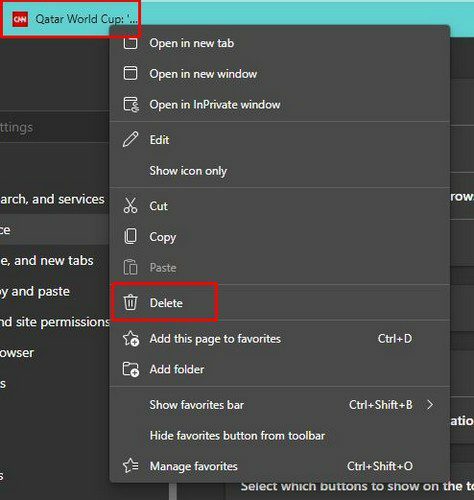
Taip pat matysite parinktį redaguoti mėgstamą svetainę. Redagavimas reiškia, kad galite pakeisti pavadinimą arba pakeisti jį į kitą aplanką, kad būtų lengviau rasti. Kai pridedate mėgstamiausią, matote ne tik piktogramą, bet ir pavadinimą. Taip pat matysite parinktį pašalinti tekstą, kad vaizdas būtų švaresnis.
Kaip importuoti mėgstamiausią į „Edge“ naršyklę
Taigi jums užtenka ankstesnės naršyklės ir esate pasirengę judėti toliau. Jūs norėsite pasiimti mėgstamiausius su savimi ir tai galite padaryti atlikdami šiuos paprastus veiksmus. Spustelėkite viršutiniame dešiniajame kampe esančius taškus ir eikite į „Nustatymai“. Nustatymuose spustelėkite Importuoti naršyklės duomenis.
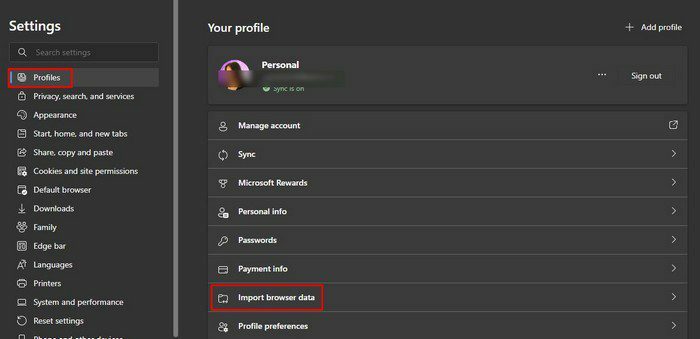
Dalyje Importuoti iš kitų naršyklių spustelėkite Pasirinkti, ką importuoti. Kai pasirodys langas, spustelėkite išskleidžiamąjį meniu Importuoti iš ir pasirinkite naršyklę. Būtinai pasirinkite parinktį Parankiniai arba žymės HTML failas.
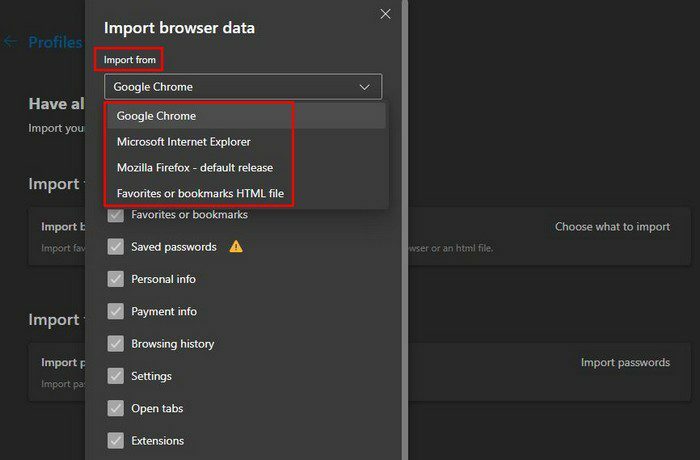
Pasirinkę, ką importuoti, nepamirškite apačioje spustelėti parinkties Importuoti. Jei norite turėti prieigą prie mėgstamiausių iš kitų įrenginių, turėsite sinchronizuoti visus mėgstamiausius. Tai galite padaryti grįžę į profilius ir spustelėję parinktį Sinchronizuoti.
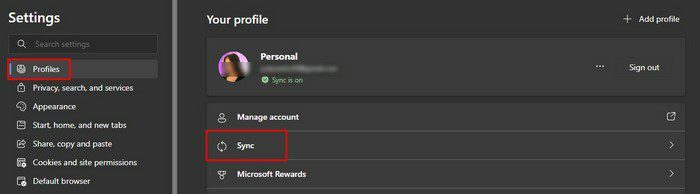
Pamatysite ilgą parinkčių, kurias galite sinchronizuoti, sąrašą. Įjunkite tuos, kuriuos norite sinchronizuoti, ir palikite tuos, kurių nenorite. Jei kada nors kils problemų sinchronizuojant, atminkite, kad taip pat galite apsilankyti čia ir iš naujo nustatyti sinchronizavimą. Galbūt pradėję iš naujo išspręsite iškilusias problemas.
Išvada
Sukūrę visas mėgstamiausias svetaines galėsite rasti daug greičiau. Kai svetainė nebėra jūsų mėgstamiausia, žinote, kaip galite ją ištrinti arba redaguoti. Kad parankiniai būtų tvarkingi, taip pat galite sukurti tiek aplankų, kiek norite. Ar turite daug mėgstamiausių? Praneškite man toliau pateiktuose komentaruose ir nepamirškite pasidalinti straipsniu su kitais socialinėje žiniasklaidoje.